Pravilno vstavljanje besedila v Autocad

- 2103
- 138
- Clarence Cole
Konstrukcija risb ne more storiti brez besedilne komponente (potem je mogoče omeniti kot besedilo). Kot načeloma je treba skoraj vsako delo razložiti tudi gradnjo risb, alfanumerične oznake, opombe itd. Str. Spodaj bo vprašanje, kako vstaviti besedilo v avtomobilski avtomobil, kako izvajati urejanje in druge operacije.

Pravila za delo z besedilom v Autocadu.
Vrste besedila v AutoCAD
Program AutoCAD se razume kot neodvisen predmet in je razdeljen na dve vrsti: "eno -linijo" in "več linije". Razlika med njimi se odraža v imenu samega imena, pa tudi za vsakega od njih se uporabljajo njihovi lastni ukazi.
Eno -linijo
Vse manipulacije se izvajajo na zavihku "Domov", plošči "Izvleček".
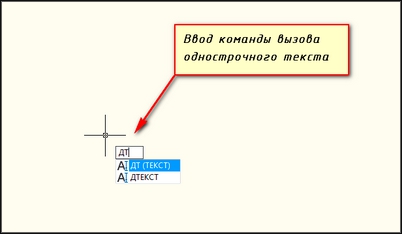
In v skladu s tem je treba izbrati možnost istega, nato pa bo predlagan korak za korakom za izvedbo naslednjih dejanj:
- Izberite slog. V programu se lahko zatečete na standardnih stilih, ki so v programu privzeto nameščeni, ali ustvarite svoj slog. Če želite ustvariti, odprite razdelek "Styles Styles" in kliknite gumb "Novo", vnesite ime, pisavo, risbe in druge posamezne parametre, ki bodo značilni za vašo stilizacijo.
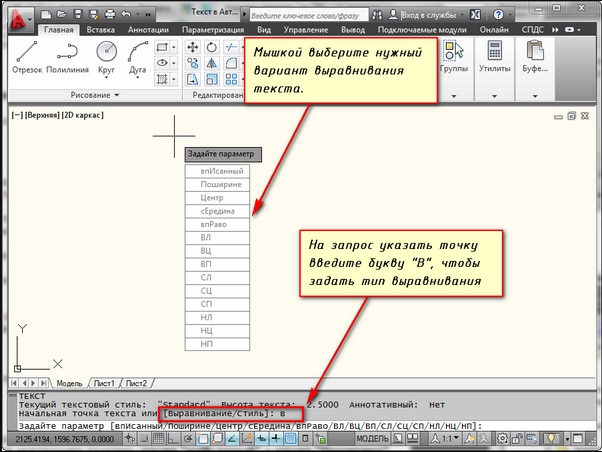
- Uskladiti. Zato za poravnavo vbrizganega fragmenta kliknite gumb »Poravnava« na ukazni plošči in izberite eno od predlaganih možnosti (na levi v sredini, na desni na sredini itd. Str.).
- Nastavite izhodišče lokacije.
- Določite vrednosti parametrov "višina" in "kot vrtenja", da besedilo spremenite v želeni kot.
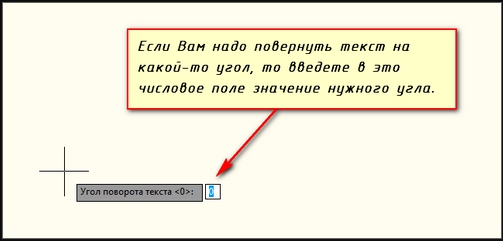
- Za zaključek je predlagano, da se po vnosu uvede sam fragment besedila, kliknite "Vnesite" dvakrat.
- Če želite ustvariti novo vrstico, enkrat pritisnite gumb za vnos in vnesite želeni fragment besedila.
Več linije
Ker več linijsko besedilo vključuje veliko vnesenih podatkov, uporablja vgrajen urejevalnik besedil, ki vam omogoča urejanje ne samo besednih zvez, ampak tudi posamezne besede in črke. Pomemben plus je tudi razpoložljivost testiranja črkovanja. V skladu s tem je na plošči "opomba" izbrati to vrsto - "Multi -Line". Nato bo predlagano, da se vzpostavi območje, kjer bodo besedilni fragment, višina, stili zaslona, pisava itd. Str.
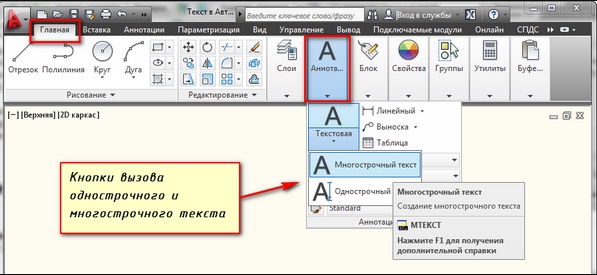
Kako urediti besedilo v Autocadu
Po potrditvi vnosa (dvojno stiskanje "Enter") se bo odprlo okno "urejevalnik besedil", ki se ne razlikuje veliko od običajne besede ali pisatelja. Posebno pozornost je treba nameniti "lastnostim" urejenega fragmenta, okno je posledica pritiska na kombinacijo tipk "Ctrl+1". Tu je na voljo veliko število parametrov, ki so na voljo za urejanje besedila:
Oddelek "Splošno":
- "Barva";
- "Plast";
- "Vrsta vrstic";
- "Lestvica vrste vrstic";
- "Slog tiskanja";
- "Teža črte";
- "Hyperlink";
- "Preglednost";
- "Višina".
Razdelek "Besedilo":
- "Vsebina";
- "Insonotativno";
- "Poravnava";
- "Smer";
- "Višina";
- "Obrat";
- "Intervali".
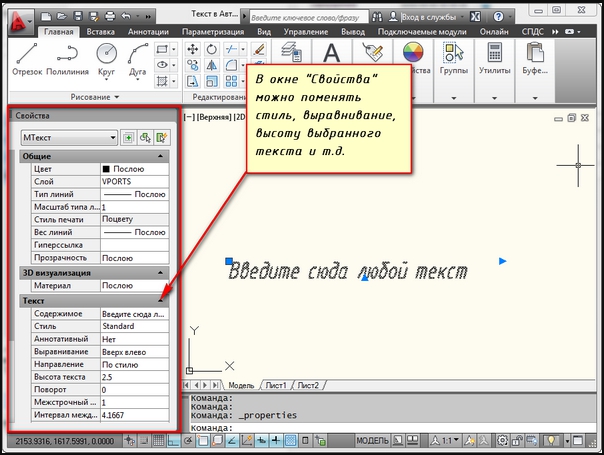
Vprašanje odgovor
"Urejevalnik besedil" odpira številne priložnosti in zagotavlja različne možnosti urejanja, kar vam omogoča, da vplivate na vprašanja, kot so:
- "Kako napisati poševno besedilo?" - Odprite pogovorno okno" Styles "in v bloku" pisave "izberite parameter" Site ", če vam izbrana pisava omogoča, da ga uporabite, bo na uvodnem seznamu vrstica" CAUCES ".
- "Kako spremeniti velikost?" - za to uporablja razdelek" višina ", ki se nahaja v bloku" Lastnosti ".
- "Kako narediti besedilo v krogu?" - Za umestitev besedila -a v krog se uporablja ukaz" arctext ".
- Za začetek je ustvarjena številka, nato pa se uporablja ekipa in zabeležene so točke namestitve.
- V istem oknu je vnesena besedilna vrednost in z miško se razteza do želene dolžine.
- "Kako obrniti besedilo?" - Kliknite desni gumb miške v želenem območju in izberite" Turn ", nato pa z isto miško objekt obrnite v kot, ki ga potrebujete. Obrnjeno besedilo lahko uredite na enak način kot običajno. Ali uporabite parameter "zavoj kota".
- "Kako spremeniti barvo?" - Parametri, ki jih povzroča stiskanje" Ctrl+1 ", so že omenjeni zgoraj, in vključujejo tak parameter, kot je" barva ", s katerim lahko namestite katero koli vam je všeč paleta, ki vam je všeč.
- "Kako vstaviti besedilo?" - Kot v skoraj vsakem programu, ki uporablja kombinacijo tipk Ctrl+C za kopiranje in" Ctrl+V "za vstavljanje.
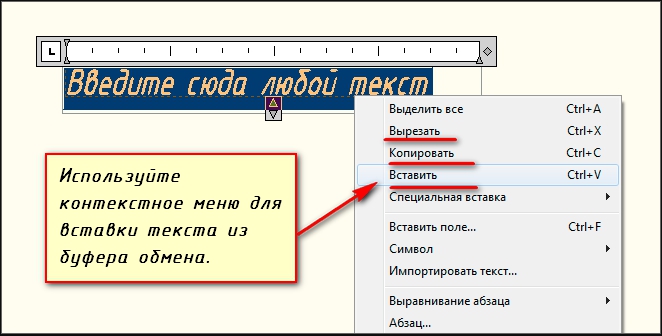
"Kaj storiti, če ga ne urejate, ne poravnano in ne obrne besedila?" - Narediti morate naslednja preprosta dejanja:
- Odprite razdelek "Nastavitve", nato "datoteke" - "Imena datotek urejevalnika besedila, slovarja in pisave" - "Urejevalnik besedil" - mora biti dodeljena vrednost "vgrajena -in".
- Če ne, potem v ukazni vrstici izvedite ukaz MTexted z vrednostjo "vgrajeno -in" in ukazom "pickfirst" z vrednostjo "1".
Koristni ukazi in spremenljivke
Ekipe:
- "Mtekst"/"mtrered" - za ustvarjanje in urejanje objekta z več liniji;
- "TXT2MTXT" -za združevanje eno -linijskih in več linijskih predmetov v enega ali več več linijskih predmetov;
- "EVRTECST" - sprememba stopnje poravnave, ne da bi spremenila situacijo;
- "MasStext" - služi za povečanje ali zmanjšanje besedilnih predmetov, medtem ko ne spreminjajo njihove lokacije;
- "Find" - iskanje uvedene besedilne vrednosti z izvajanjem funkcije "zamenjava";
- "Ochno" - odpreti lastnosti;
- "Ortho" - preveriti črkovanje.
Spremenljivke:
- "MirrText" - urejevalnik metod za odsevanje besedila;
- "SMS" - namestitev uporabniškega vmesnika za ustvarjanje in urejanje enojnih predmetov;
- "Textfill" - za izpolnjevanje tiska "TrueType";
- "Textjustify" - za prikaz metode poravnave, ki se privzeto uporablja.
Kot je razvidno iz vsega zgoraj navedenega, vam vgrajeni urejevalnik v programu AutoCAD omogoča delo z besedilom, ki ni slabše od posameznih urednikov. Veliko število predlaganih zmogljivosti vam omogoča, da ustvarite kateri koli besedilni fragment, potreben za delo v smislu zapletenosti in sloga.
- « Načini za povezovanje igralnega volana s pedali na prenosnik ali računalnik
- Kako uporabiti vezi v programu AutoCAD »

